As 4 principais maneiras de corrigir Spotify Falha ao migrar alguns dos seus dados
Quando se trata de serviços ou plataformas de streaming de música, Spotify é sempre o primeiro que podemos pensar. Ele contém muitos recursos e serviços que podem beneficiar bem os usuários. No entanto, como qualquer outro aplicativo, não é evitável encontrar alguns erros ao usar este aplicativo, especialmente em alguns casos em que seu sistema operacional ou software não é compatível com as condições necessárias para instalar ou usar Spotify. Um dos problemas mais comuns é o “Spotify falha ao migrar alguns dos seus dadosErro.
Se acontecer de você encontrar o mesmo erro, você sabe quais são os procedimentos ou técnicas que você pode fazer para resolver esse problema? Caso contrário, tenho aqui abaixo a discussão das soluções mais possíveis que você pode utilizar para resolver o problema “Spotify falhou ao migrar alguns de seus dados”.
Conteúdo do Artigo Parte 1. Qual a Causa Spotify Falha ao migrar alguns de seus dados de erro?Parte 2. Como você conserta Spotify Falha ao migrar alguns de seus dados?Parte 3. Bônus: Como mover músicas de Spotify para computador?Parte 4. Para Resumir Tudo
Parte 1. Qual a Causa Spotify Falha ao migrar alguns de seus dados de erro?
Se você está planejando criar um novo Spotify conta e ter seus dados transferidos da conta antiga para a nova, então você pode ter um “Spotify não conseguiu migrar alguns dos seus dados”. Este tipo de problema geralmente é causado por:
Erro de registro:erros durante o processo de registro do seu Windows para o Spotify app
Instalação defeituosa:alguns erros quando você começou a instalar o aplicativo, como falha na conexão com a Internet ou interrupção do serviço de energia.
Se você encontrar esse problema, poderá ter dificuldade em migrar algumas das músicas, listas de reprodução ou faixas salvas da sua conta antiga para a conta recém-criada. Spotify conta.
Parte 2. Como você conserta Spotify Falha ao migrar alguns de seus dados?
Aqui estão as soluções mais possíveis que você pode fazer para resolver o problema “Spotify falhou ao migrar alguns de seus dados”.
Solução 1: Remover e reinstalar Spotify Solicitações
Um motivo mencionado acima com relação às possíveis causas do “Spotify falhou ao migrar alguns de seus dados” são problemas relacionados à instalação do aplicativo. A instalação defeituosa do aplicativo pode ter feito com que o sistema absorvesse parcialmente ou retivesse algumas evidências ou registros do processo de instalação anterior. Então, em relação a esse motivo, reinstalar o Spotify app pode ser a resposta para resolver o problema “Spotify falhou ao migrar alguns de seus dados”. Veja as etapas abaixo na execução deste procedimento.
Passo 1. No teclado, clique na tecla “Windows” e em seguida localize “Windows e Painel de Controle”. Depois disso, no conjunto de aplicativos que irão aparecer, localize e selecione “Spotify".
Passo 2. Uma forma alternativa de encontrar Spotify é clicando na tecla “Window's key” mais a tecla “X”. Após clicar nas duas teclas simultaneamente, no novo conjunto de opções mostrado na tela, procure por “Aplicativos e Recursos”. É aqui que você pode ter Spotify pesquisado facilmente digitando na caixa de pesquisa fornecida.
Etapa 3. Agora que você encontrou e clicou em “Spotify”, você verá um “botão Desinstalar” próximo a ele. Ele clicou para começar a remover o Spotify aplicativo no seu dispositivo? Há também alguns casos em que sua pesquisa fornecerá duas versões diferentes de Spotify que incluem a versão Windows e a versão Desktop.
Passo 4. Ao perceber que o processo de desinstalação foi concluído, acesse a loja de aplicativos e baixe o aplicativo mais uma vez.
Passo 5. Depois de fazer isso, o aplicativo foi reinstalado no seu dispositivo novamente?
Agora que você reinstalou com sucesso o Spotify app, entre novamente usando sua conta de usuário e tente transferir novamente os arquivos que você planejou transferir desde o início. Se o “Spotify falhou ao migrar alguns de seus dados” o erro não apareceu mais e, em seguida, reinstalando Spotify é eficaz o suficiente, mas se ainda for o mesmo, você pode tentar o próximo método que discutirei.
Solução 2: Apagar o anterior SpotifyEntrada de registro
Outra possível razão para ter que experimentar o “Spotify falhou ao migrar alguns de seus dados” é devido à entrada inicial do registro. Então, a melhor coisa a fazer sobre isso é apagar todos os arquivos que estão Spotify preocupados e relacionados. O registro do Windows pode ter retido alguns dados da entrada de registro inicial. Para fazer isso, siga as etapas enumeradas abaixo.
Passo 1. O primeiro passo é acessar o “Gerenciador de Tarefas” do seu dispositivo. Você verá então várias guias abaixo, incluindo “Processos”, “Desempenho”, “Histórico do aplicativo”, “Inicialização”, “Usuários”, “Detalhes” e “Serviços”. Do conjunto de abas mencionadas, clique na aba “Processos”.
Passo 2. Na aba “Processos”, na seção Aplicativos, observe todos os processos do seu Spotify inscrição. Você deve se lembrar de que primeiro precisa encerrar todos esses processos.
Passo 3. Após finalizar os processos, agora você deve apagar todas as pastas relacionadas ao Spotify. Você pode tentar encontrá-lo clicando em “Este PC” e depois em “Windows (C:)” e depois em “Usuários” e depois em “AppData” e depois em “Roaming”. Do conjunto de pastas listadas, exclua a pasta de arquivos de Spotify.
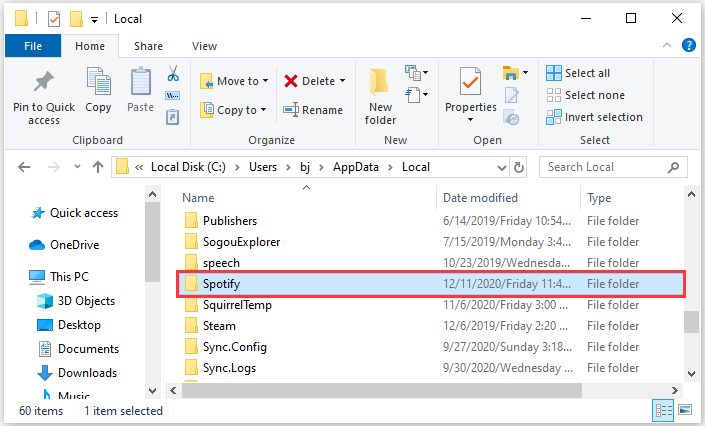
Passo 4. Após fazer isso, clique na tecla “Windows” mais a tecla “X” e procure por “Aplicativos e Recursos”. Na caixa de pesquisa designada, digite Spotify para pousar facilmente no aplicativo de destino. Uma vez encontrado, desinstale a versão Windows ou Desktop.
Etapa 5. Assim que a pasta de arquivos de Spotify foi deletado, em seguida o que você precisa fazer é remover a chave do Spotify aplicativo que você desinstalou segundos atrás. Para fazer isso, basta clicar na tecla “Windows” mais o botão “R” para que “Executar” seja aberto facilmente. A partir daí, insira a palavra “Regedit”, que significa “Editor de Registro”.
Etapa 6. Você será direcionado para uma nova página onde verá várias pastas de arquivos. Dê uma olhada na barra de endereço localizada abaixo das guias. Nessa barra de endereço, copie e cole o endereço de desinstalação.
Etapa 7. Agora, faça o inicial Spotify entrada de registro excluída.
Etapa 8. Depois disso, reinicie sua área de trabalho ou Windows e tente instalar o Spotify aplicativo mais uma vez.
Essas etapas foram um pouco complicadas, mas certamente foram úteis para abordar o “Spotify falhou ao migrar alguns de seus dados”.
Solução 3: compensação Spotify Esconderijo
Além dos dois métodos acima, você também pode resolver o problema de que alguns dados sobre Spotify não pode ser migrado por limpando o cache do aplicativo. Limpeza Spotify cache é um método comum para resolver uma série de Spotify problemas, como Spotify letras não aparecem, Spotify arquivos locais não exibidos, Spotify mecanismo de pesquisa não funciona, etc.
Solução 4: Reiniciando o seu computador
A maioria dos problemas relacionados ao computador são resolvidos usando o truque de reiniciar o dispositivo e atualizar o sistema. Há casos em que o “Spotify falhou ao migrar alguns de seus dados” é causado pela transferência inadequada ou falha de dados entre o antigo Spotify versão instalada e o servidor ou também pode ser a atualização automática do aplicativo, portanto, reiniciar o dispositivo pode ajudar. Reiniciar seu dispositivo também pode ser a solução no “Spotify falhou ao migrar alguns de seus dados” erro, pois pode ajudar a apagar alguns dos dados corrompidos armazenados em sua CPU.
Parte 3. Bônus: Como mover músicas de Spotify para computador?
A melhor maneira que você pode fazer uso de ter o seu favorito Spotify faixas e álbuns transferidos para sua área de trabalho são feitos através do uso de uma ferramenta profissional que pode ajudá-lo a salvar e convertendo-os em qualquer formato de áudio. Convertê-los para qualquer formato permitirá que você curta suas músicas sem limites.
O melhor conversor que poderia ajudá-lo com este assunto não é outro senão “TuneSolo Spotify Conversor de música Spotify”. Vamos discutir primeiro os melhores recursos deste conversor, um por um.
Baixar Spotify música
Quando se trata de baixando seu favorito Spotify faixas"TuneSolo Spotify Music Converter” pode ajudá-lo muito. Depois de baixar as músicas com sucesso, você poderá aproveitar as músicas salvas para ouvir offline. Na verdade, isso é uma grande vantagem, pois quem está usando o aplicativo gratuitamente só pode transmitir as músicas online.
Jogar Spotify música em qualquer dispositivo
Com “TuneSolo Spotify Music Converter” você também pode ter as músicas baixadas reproduzidas em vários dispositivos, dependendo do que você preferir usar, ao contrário do Spotify Usuários premium que só podem usar até três dispositivos no streaming das músicas. Isto é porque Spotify as músicas são protegidas por DRM, tornando seu conteúdo inacessível em vários gadgets.
Converter Spotify Música para qualquer outro formato de áudio
Se você deseja usar “TuneSolo Spotify Music Converter” na conversão de seus Spotify músicas, então você pode escolher entre os formatos de áudio comuns, incluindo MP3, AAC, WAV, FLAC e muito mais.
Velocidade rápida de conversão
Agora, se o seu objetivo é encontrar o conversor que pode fazer o trabalho da maneira mais rápida possível, o conversor perfeito é sempre “TuneSolo Spotify Conversor de Música”. Ele pode terminar todo o procedimento em apenas alguns minutos. Ele pode baixar e converter as músicas cinco vezes mais rápido em comparação com qualquer outro conversor. Muito do seu tempo certamente será economizado e utilizado em outras atividades.
Preservar a qualidade de áudio original
Além disso, mesmo após o processo de conversão, a qualidade das músicas ainda é 100% igual à qualidade do áudio original. “TuneSolo Spotify Music Converter” é muito capaz de produzir os melhores resultados de qualidade que você jamais poderia ter.
Preservar tags ID3 e informações de metadados
Se uma de suas preocupações é sobre a identificação do Spotify músicas, então você pode ter certeza de utilizar “TuneSolo Spotify Conversor de Música”. Todas as informações mais significativas são retidas, mesmo que as músicas tenham sido convertidas. Isso inclui as informações de metadados e as tags ID3 das músicas.
Atualizações gratuitas e ajuda da equipe de suporte técnico
Outra grande característica do “TuneSolo Spotify Music Converter” é que você pode ter atualizações gratuitas e obter ajuda ilimitada da equipe de suporte sempre que precisar.
Agora, aqui estão os passos que você deve seguir ao usar “TuneSolo Spotify Conversor de Música”.
Etapa 1. Tenha “TuneSolo Spotify Music Converter” baixado e instalado no seu dispositivo. Você pode obter este aplicativo na loja de aplicativos ou apenas clicar no botão de segurança abaixo.
Passo 2. A próxima coisa a fazer é carregar suas músicas, o que pode ser feito arrastando e soltando os arquivos de música ou copiando e colando os links das músicas no conversor.

Passo 3. Agora você deve selecionar o formato de áudio do conjunto de formatos mencionado acima.

Passo 4. Assim que o formato for selecionado, você pode clicar no botão “Converter tudo” para iniciar formalmente o processo de conversão.

Passo 5. Após a conversão bem-sucedida das músicas, você pode obtê-las e salvá-las em seu computador clicando em “Exibir arquivo de saída”.
Se você seguiu as etapas ao utilizar “TuneSolo Spotify Music Converter” cuidadosamente e corretamente, você pode ter o Spotify músicas movidas para seu computador permanentemente.
Parte 4. Para Resumir Tudo
Se você não quer ter dificuldade em transferir seu Spotify arquivos em outro e ter notificações ininterruptas sobre o “Spotify falha ao migrar alguns dos seus dados” erro, então você deve considerar movê-los permanentemente para o dispositivo que você está usando aplicando e utilizando o que “TuneSolo Spotify Music Converter” pode fazer. Com seus recursos e serviços explicados acima, certamente será a melhor solução que você pode ter para resolver esse problema.